Hai sobat blogger, dah beberapa hari tidak update postingan. Kali ini aku mau share Trik Membuat Folder Pribadi di Blog. Mungkin sobat blogger sudah pada tahu layanan ini namun apa salah nya jika aku mencoba share kembali trik ini agar sobat-sobat blogger yang kebingungan mau menyimpan dimana file-file blognya. Mungkin sobat blogger agak bingung mau meletakkan dimana award-award blog sobat yang sudah segudang banyaknya. Nah mungkin dengan layanan ini dapat membantu sobat blogger yang lagi kebingungan. Dengan cara membuat folder pribadi sobat blogger dapat mengatur file-file sobat seperti musik, foto, document dan lain-lain layaknya komputer dalam blog. Oke berikut langkah-langkahnya.
Membuat Folder di Blog
1. Masuk ke link Box Net
2. Klik Sign Up
3. Sobat akan dibawah kehalaman tempat memilih jenis layanan, pilih personal dengan mengklik Sign Up Now tepat dibawah tulisan Personal
4. Setelah sobat klik Sign Up Now Sobat akan masuk pada form registrasi silahkan isi sesuai data sobat blogger.
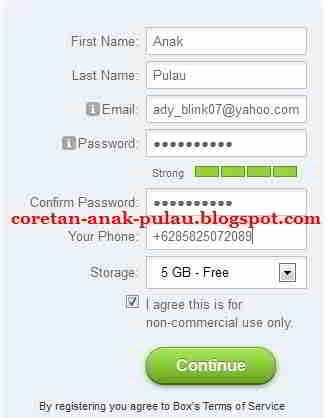 |
| Form Pendaftaran |
5. Stelah semua kotak telah terisi silahkan sobat blogger klik continue, dan sobat blogger akan dibawa ke halaman seperti pada gambar berikut.
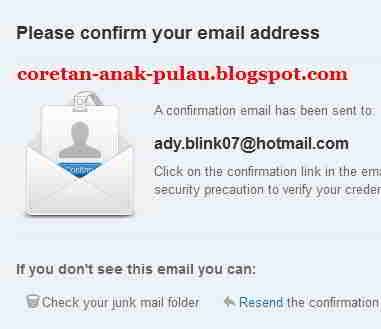 |
| confirmasi Email |
6. Silahkan cek email sobat untuk proses konfirmasi dengan cara mengklik link yang dikirimkan ke email sobat blog, maka sobat blog akan masuk pada tampilan berikut.
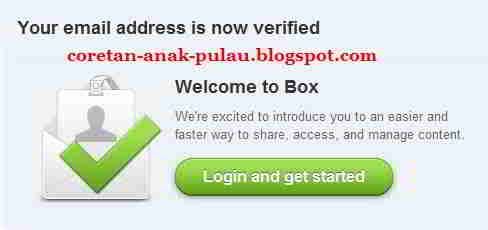 |
| Email verified |
7. Sampai disini sobat blogger sudah memiliki akun di BOX NET, untuk memulai membuat folder yang akan dipasang di blog sobat silahkan sobat blog klik tombol Login and get started. Nah setelah sobat blogger masuk pada akun sobat blog silahkan buat folder yang di inginkan dengan cara klik new pada bagian atas, trus klik new folder lalu masukkan nama foler sobat lalu klik okay, dan tralaaaaaaa sobat telah memiliki folder yang siap di pasang di blog.
8. Untuk memasukkan folder ke blog sobat silahkan klik folder yang telah di buat tadi.
9. Setelah masuk dalam folder sobat, perhatikan tulisan sharing di bagian kanan trus klik logo di samping tulisan link maka akan terbuka pilihan share seperti gambar berikut.
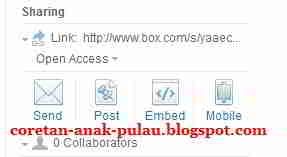 |
| sharing |
10. Klik Embed, lalu sesuaikan width dan height sesuai dengan blog sobat. Tampilannya seperti berikut.
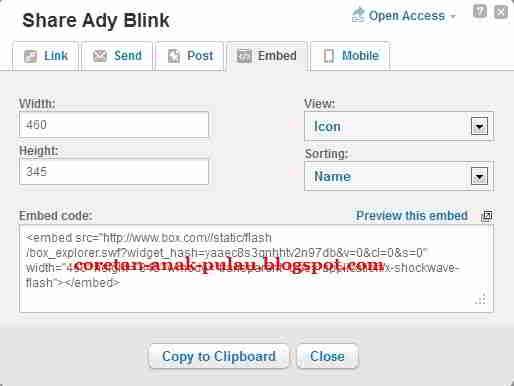 |
| embed |
11. Silahkan copy embed code dan letakkan dalam postingan sobat jangan lupa dalam mode html bukan compose lalu silahkan publishkan dan lihat hasilnya.
Selesai deh trik membuat folder pribadi di blog, sebagai contohnya silahkan lihat Folderku. Sobat dapat menambah folder baru, upload foto, lagu, file dan lain-lain. Silahkan sobat blogger mencoba untuk membuat nya, semoga berhasil yupssssss! Jangan lupa tinggalkan komentarnya sehabis membaca trik ini ya!
 Beranda
Beranda
 Trik Membuat Folder Pribadi di Blog »
Trik Membuat Folder Pribadi di Blog »
 15
komentar
15
komentar
15 comments
Wuiiih... Baru tew Gue kalo ada layanan bikin Folder Pribadi di Blog!!!
Solusi yang MANTAAFFF BANGEET tuh Sob, karena selama ini data2nya cuma Gue simpen diFolder Kompi aje neh... Perlu dicoba!!!
MAKASI BANGET SObat... Inpo MANTAAFFnya!!
^_^
He,,,he,,, iya neh,, tuh untuk yang banyak skali awarnya cocok tuh dari pada di taruh di postingan trus memanjang sampai ke bawah kan jauhhhhhhhh banget lihatnya satu-satu, kalau buat folder kan lebih simpel naro nya sob!
mantap benner dahh..... langsung seddot gankk.. tanks ni infonyaa....... bisa ngak foldernya di private???
Bisa sob silahkan otak-atik setingannya sob, kayak punya ku lalu file mp3 ku ada yang download tanpa komentar terpaksa aku lock agar tidak bisa di download oleh pengunjung, tetapi sekarang aku dah open kembali untuk download mp3 nya!
Oh iya, folder kita juga bisa di kolaborasikan dengan orang lain, jadi orang yang kolaborasi pada folder tuh bisa juga upload file ke folder itu! tetapi untuk blog sebaiknya pakai sendiri saja jadi pengunjung hanya bisa lihat-lihat dan download file nya tanpa bisa upload!
ok sobb... aku otak atik dewhhh.. makaseh sob... nice share nie.. hehehehheee.. sekali lagi tanks.... :D v
kereenn...
ijin coba yeah :D
hadir,gan..
anak bru nh,,
kunjung balik ya ,sobb
@Web-explore: Yow silahkan diotak-atik semoga berhasil sob!
@Nagk Maros: He,,,he,,, silahkan aja di coba semoga membawa berkah!
@Bayujati Prakoso: Thanks dah berkunjung, yups pati aku kunjungi balik ke blog sobat!
Wah makasih sob. Siapa tau kapan2 gw pake nih cara.. :)
he,,he,,, sip sudah tu sob!
*ctrl+D*
kak ajarin doooong.. masih gak mudeeeng... :'(
@Siti Sarah Gak ngerti di mananya? tuh kayaknya udah jelas banget step by stepnya. Klo mau masukin di blog dinggal copy code folder kita trus pastekan pada postingan baru atau page baru pada mode html bukan mode compose! Terima kasih udah berkunjung!
Siipp banget bang..
Terima kasih nih bang atas infonya.
Posting Komentar